Opprette ny giveravtale i ProFundo
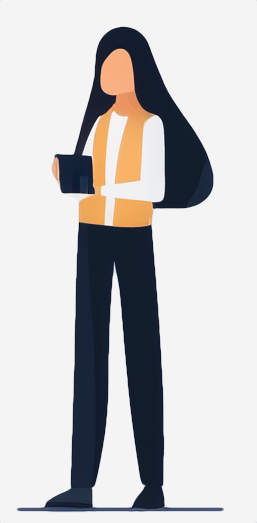
Hvordan opprette en ny giveravtale i ProFundo
Se hvordan du endrer eller avslutter en giveravtale.
1) Når vi skal opprette en ny giveravtale i ProFundo må vi starte med å søke frem personen som vil inngå avtalen. Dette gjør vi ved å først gå til Søk og Navn i menyen til venstre. Om vedkommende ikke er registrert i ProFundo fra før, må vi først registrere ny person.
2) Deretter skriver vi inn navnet på personen søkefeltet.
3) For å utføre søket etter navnet vi har skrevet inn, trykker vi på Hent. Det vil da komme opp en liste med navn som passer med søket.
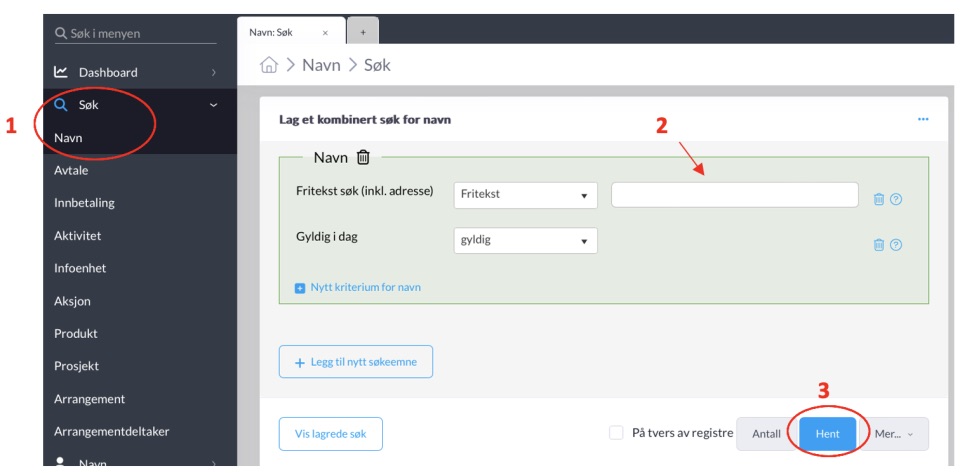
Om man har skrevet hele navnet på personen vil det antakelig kun komme opp et navn på listen, som i eksempelet vårt (se neste punkt), men om man har søkt kun etter for eksempel etternavn, eller flere i databasen har likt navn, vil listen være lengre. Vi må forsikre oss om at det er riktig person vi velger. Hvis man ikke ser riktig person i listen, må vi registrere ny person.
4) Når vi vet at vi har søkt frem riktig person, trykker vi oss inn på profilen til personen ved å trykke på navnet eller et annet sted på linjen med informasjon om vedkommende (eksempelet er delvis anonymisert, så mer informasjon vil være synlig i ProFundo.)
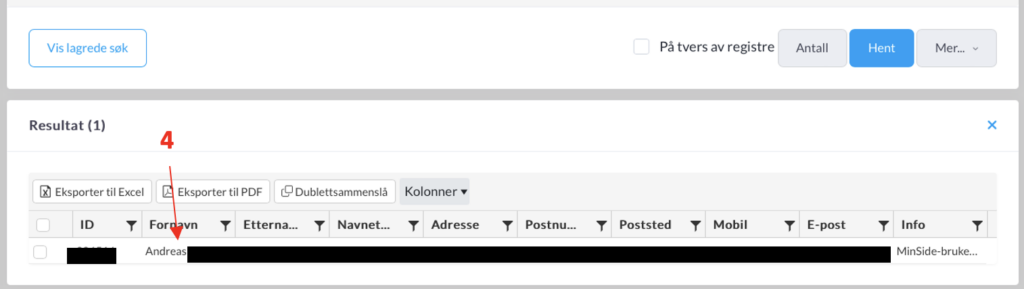
5) Nå kommer vi inn på profilen til personen. Her går vi til elementet Giveravtaler, hvor vi trykker på de tre prikkene oppe til høyre, og deretter på Ny.
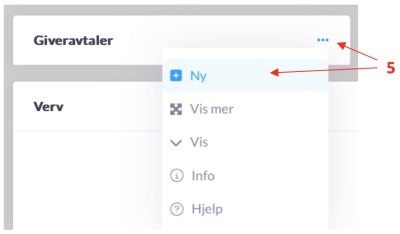
6) Vi får nå opp skjemaet hvor vi fyller inn den nødvendige informasjonen for avtalen. I feltet Produkt må givertjenesten spesifiseres. Når vi skal finne riktig tjeneste kan vi for eksempel skrive navnet på foreningen/lokallaget, så vil vi få forslag i nedtrekksmenyen basert på det vi har skrevet.
7) Betalingsmåte må stå som OCR-giro når vi oppretter avtalen. Mm medlemmet heller ønsker å betale med AvtaleGiro eller Vipps er dette noe vi må endre senere, les hvordan her.
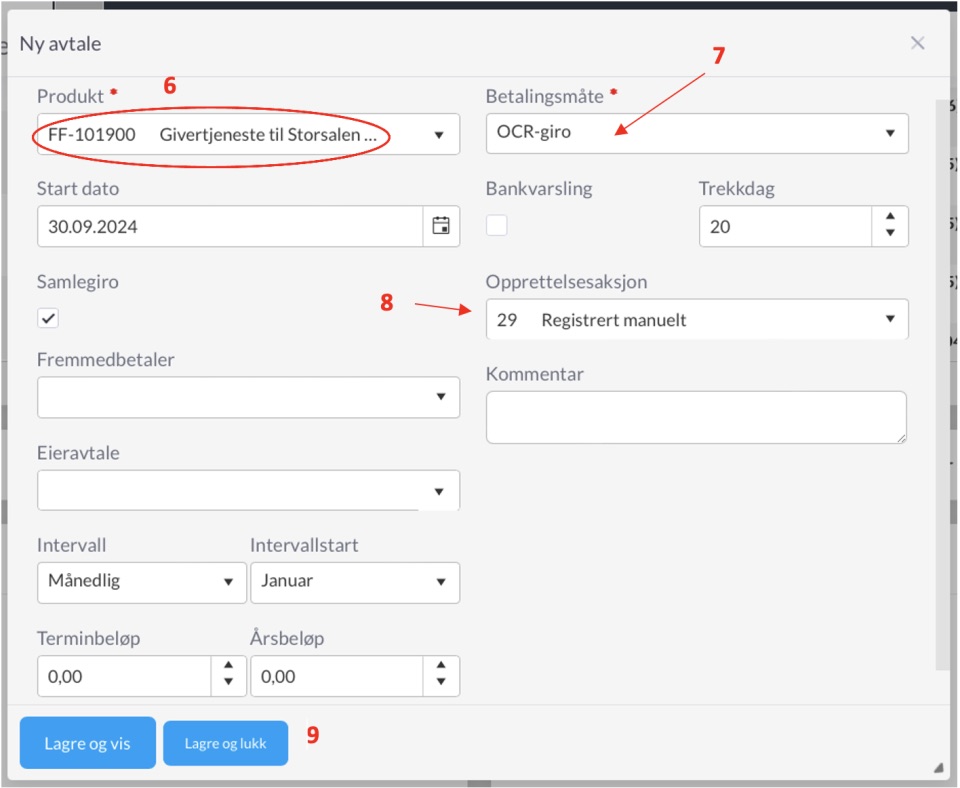
8) I feltet Opprettelsesaksjon skal vi velge aksjon 29 – Registrert manuelt. Dette for at vi skal vite hvordan giveravtalen ble opprettet.
9) De obligatoriske feltene er nå utfylt, og vi avslutter ved å trykke Lagre og vis eller Lagre og lukk.